Dans cette article, nous allons voir une fonctionnalité intéressante de Picasa: la possibilité de générer une série d’image en vue de l’impression d’un poster sur plusieurs feuilles de papier.
Le principe consiste à découper une image pour l’imprimer sur plusieurs feuilles et de les assembler physiquement pour former le poster.
Manipulation
Ouvrez Picasa. Sélectionnez dans la fenêtre principale la photo que vous voulez tirer en grand format.
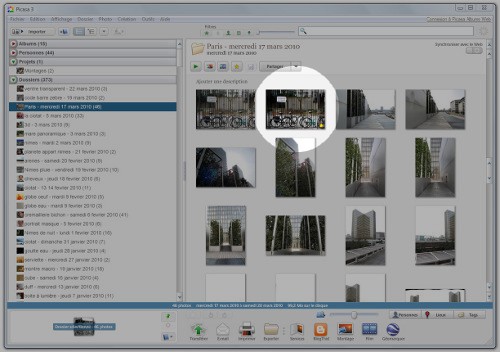
Voici l’image choisie pour cet exemple:

Dans le menu « Création » en haut de la fenêtre sélectionnez « Créer un poster… » La fenêtre de paramétrage du poster s’ouvre:
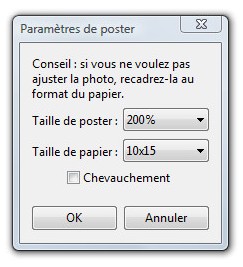
Explication des paramètres:
- Taille du papier: Choisissez ici la taille du papier sur lequel vous allez imprimer les différentes images. Choisissez 10×15 pour des tirages photos et 20×25 pour une impression sur une feuille de papier A4.
- Taille du poster: permet définir la taille de l’image en fonction de la taille du papier utilisé.
Exemples:
Avec du papier 10×15 et une taille à 200% donnera un poster de 20x30cm, ce qui correspond à un assemblage de quatre photos de 10×15:
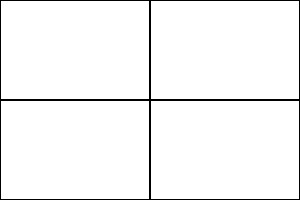
Avec du papier 10×15 et une taille à 300% donnera un poster de 30x45cm, ce qui correspond à un assemblage de neuf photos de 10×15:

- Chevauchement: Les impressions ne se chevaucheront pas si vous laisser cette case décochée.
Cliquez sur OK pour lancer la génération des images. Les images crées seront ajoutée dans le même dossier que l’image source.
Avec l’exemple, on obtient les quatre images suivantes:

Il ne reste plus qu’à imprimer les quatre images ainsi obtenu puis de les assembler pour obtenir le poster.
Conclusion
Vous n’êtes pas obligé de passer par Picasa pour faire ce découpage, il est tout à fait possible de le faire avec Gimp, mais cette manipulation est un peu fastidieuse à faire « à la main ».
On regrettera le manque d’options pour le paramétrage mais Picasa est un logiciel grand public qui n’a pas pour vocation de permettre des manipulations complexes.